3D Transform-verktøyet let deg endra perspektivet til eit lag og flytta det i 3D-rommet. Du kan setja eit forsvinningspunkt og deretter rotera laget langs X-, Y- og Z-aksane.
Du har her det vanlege dialogvindauget med innstillingar i verktøykassen og på-lerretet-innstillingane.
Du kan slå på verktøyet på mange måtar:
-
Frå hovudmenyen via → → .
-
Ved å klikka på verktøysymbolet
i verktøykassen.
-
Med tastatursnarvegen Shift + W.
Normalt vert innstillingane for det valde verktøyet vist under verktøykassa så snart som du slår på verktøyet. Dersom dette ikkje er tilfelle, kan du få tilgang til dei frå biletmenyen via → → som vil opna verktøyinnstillingane for det valde verktøyet. Du kan også opna verktøyinnstillingane ved å dobbeltklikka på det tilsvarande verktøyikonet i verktøykassen.
- Transformer, Retning, Interpolering, Klipping, Vis førehandsvising av biletet, Hjelpelinjer
- Sameint transformering
-
Med dette valet kan du endra forsvinningspunktet og også panorera og rotera utan å byta mellom fanene i dialogvindauget for på-lerretet-innstillingane.
- Avgrensingsakse (Shift)
-
Når du held nede Shift vert den gjeldande transformeringsaksen fest i førehandsvisinga.
- Z-akse (Ctrl)
-
Når du trykkjer Ctrl, vert transformeringa gjort rundt Z-aksen.
- Lokal ramme (Alt)
-
Dette valet gjer at du kan kontrollera transformeringa av den lokale ramma i det gjeldande laget i staden for i alle laga.
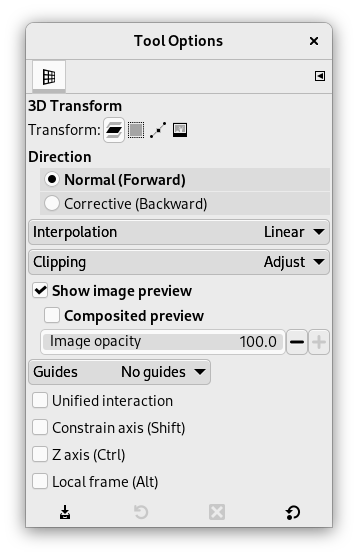
![[Notat]](images/note.png)



